Что делать если айфон не подключается. Почему айфон не подключается к wifi, причины и решение
За последние несколько лет, с развитием мобильных и онлайн технологий интернет прочно вошел в обиход и повседневную жизнь человека. На сегодняшний день мы уже не можем представить, что означает остаться в offline (вне сети). Ваш сети? Нет покрытия? Такие ситуации весьма неприятны, но по-прежнему возможны.
Входя в сеть при помощи смартфонов или планшетов, мы пользуемся одним из самых удобных и высокоскоростных способов подключения – по беспроводному соединению, при помощи протокола wifi. Связь без проводов позволяет вашим телефонам iPhone и планшетам iPad без проблем браузить по сайтам, искать информацию, общаться с людьми, выполняя огромное количество действий, постоянно оставаясь в онлайн там, где вам нужно, и тогда, когда вы этого хотите.
И карта покрытия таких сетей обширна. Сейчас wifi используют дома, на работе, в зонах отдыха, парках, в кафе и клубах, ресторанах, музеях, на концертах, то есть повсеместно. Все это возможно благодаря развитию технологий и сервисов. При этом не стоит забывать, что довольно часто у пользователей могут возникать ошибки, а так же неприятные ситуации, когда выйти в интернет при помощи вай фай соединения невозможно. Не хочется лишний раз тратить время на постоянные проблемы с доступом, когда ваш iPad не подключается к wi-fi сети или банально не видит ее.
Схожая ситуация может произойти с каждым из нас, вне зависимости, старый у вас гаджет, или вы совсем недавно приобрели новый iPhone в магазине. Вопрос остается актуальным и на сегодняшний день. Именно поэтому в представленном обзоре будут рассмотрены и описаны самые наглядные и универсальные методы по подключению и восстановлению работы «яблочных» гаджетов в беспроводных сетях Wi-Fi.
Что делать если iPhone не подключается к Wi-Fi
Почему устройство не подключается к вай фай сети? Проверяем актуальность ввода пароля на iPhone и iPad
Для того что бы решить вопрос, почему устройство не подключается к вай фай сети, необходимо внимательно проследить всю цепочку действий пользователя, ведь как гласит известная народная мудрость: «Дьявол кроется в деталях».
Одной из самых распространенных причин, из-за которых владельцы мобильных девайсов не могут получить доступ к Wi – Fi сети, является забытый или неправильно вводимый пароль. Эта проблема относится к самым простым и банальным, тем не менее, самым популярным причинам. Для ее решения не нужно заново изобретать велосипед, просто несколько раз перепроверьте правильность и актуальность вводимых данных, в соответствующей строке.
Будьте внимательны! Некоторые пароли состоят из заглавных букв и комбинаций чисел. Внимательно нажимайте каждый символ, с максимальным вниманием и учетом к регистру. По аналогии попробуйте воспользоваться другим устройством, и с его помощью подсоединитесь к нужной вай фай сети. Если мобильный телефон или планшет без проблем подключается к указанной Wi-Fi точке, то скорее всего ошибка идет с вашей стороны, и постарайтесь узнать или вспомнить правильный пароль.
Универсальное решение – выполните перезагрузку iPhone
Одним из универсальных вариантов решения проблемы «почему айфон не подключается к wifi сети?», является принудительная перезагрузка iPhone или iPad при помощи пары простых действий. Для этого нажмите и удерживайте клавиши «Домой» и кнопку «Питания» до момента, пока смартфон или планшет не перезагрузится, а на дисплее не появится логотип производителя в форме яблока.
Если данный совет не помог решить вашу проблему, необходимо воспользоваться более радикальными способами.
Способ повторного подключения к точке доступа Wi-Fi
Если айфон или айпад ранее уже были подключены к известной вай – фай точке, то предлагаемый ниже метод должен обязательно вам помочь. Основная его идея заключается в том, что необходимо сначала необходимо убрать беспроводную точку, а потом заново подсоединиться к ней. Для этого выполните следующую инструкцию:
- Зайдите в пункт меню «Настойки» – «Wi-Fi»;
- В развернутом списке отметьте нерабочую сеть;
- Кликните по полю «Забыть эту сеть»;
- Повторно запустите поиск беспроводных точек Wi-Fi, и в списке отметьте нужную. Еще раз внимательно введите к ней пароль;
Стоит отметить тот факт, что после сброса настроек сети, пользователю потребуется заново вводить пароль. Обязательно узнайте кодовую фразу!
Сброс сетевых настроек
В случае если метод описанный выше не решил вашу проблему, то стоит еще более глубоко копнуть в поиске ответов. Для этого воспользуйтесь таким советом:
- Зайдите в пункт меню «Настойки» – «Основные» – «Сброс»;
- Нажмите на поле «Сбросить настройки сети»;
- Согласитесь с принятым решением, нажав на поле «Сбросить».
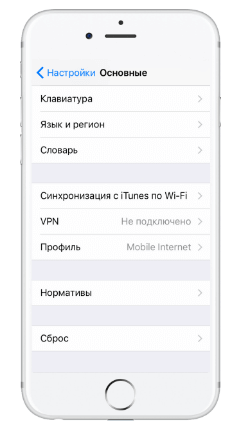
|

|

|
После проведенных операций, можно заново проверить подключение к сети Wi-Fi.
Проверка работы роутера
В случае если после многочисленных проверок не один способ решения вам не помог, попробуйте найти ответ на «другой стороне». Проблема может идти от роутера. Вариантов всего два:
- Роутер неправильно настроен;
- Не работает модуль, а значит проблема в железе устройства.
В первом случае попробуйте выполнить один из предложенных советов:
- Выполните перезагрузку роутера;
- Сбросьте настройки устройства;
- Временно снимите пароль с точки доступа, или поменяйте тип шифрования сети с WPA2/WPA на WEP;
- Смените регион в настройках роутера на США.
Важно отметить! Все описанные действия следует выполнять только опытным пользователям.
Если у вас сломан (нерабочий) Wi-Fi модуль
Если беспроводная точка доступа вышла из строя, то айфон или айпад будет отображать значок сети серым цветом. В этом случае пользователю необходимо обратиться к специалистам в сервисный центр, где опытные инженеры укажут причину, и по возможности выполнят ремонт беспроводного модуля точки доступа.
Многие используют беспроводное (WiFi) интернет-соединение, и на это есть множество причин. Во-первых, вай-фай обеспечивает большую мобильность, чем подключение при помощи проводов, - это очевидно. Во-вторых, в случае с беспроводной точкой доступа у пользователя есть возможность пользоваться одновременно несколькими устройствами, тогда как подсоединить, скажем, планшет и смартфон к шнуру у вас не получится никак.
Соединение через WiFi - это удобно, но и с ним случаются проблемы. Например, бывает так, что пользователь не может понять, почему айфон не подключается к вай-фай. Казалось бы, все данные ввел правильно (имеется в виду пароль), сеть выбрал, а зайти в интернет через смартфон не получается.
О том, как поступить в такой ситуации и где искать решение проблемы, читайте в данной статье.
Общий порядок
Для начала опишем, по какой схеме должно происходить беспроводное подключение телефона к интернету. Возможно, изучив ее, вы поймете, почему айфон не подключается к вай-фай в вашей ситуации.
При помощи WiFi-роутера осуществляется раздача беспроводного сигнала. Мобильные устройства, улавливая его, могут получать доступ к сети без необходимости использовать шнуры и провода. Однако для этого необходимо получить разрешение на авторизацию в сети (если последняя защищена). Проще говоря, если вай-фай закрыт, чтобы войти в него с вашего планшета, телефона или любого другого гаджета, который вы хотите подсоединить к интернету, необходимо ввести пароль (ключ сети). После этого система вас распознает и даст возможность авторизоваться.
Соответственно, очевидны три связующих элемента во всей схеме: источник интернет-сигнала (шнур из специальной розетки для подключения к онлайн); роутер, раздающий сигнал; и, собственно, сам телефон. В отдельных случаях вместо раздатчика сигнала выступает другой ноутбук (если на нем доступна такая функция). Когда происходит так, что вы не можете понять, почему айфон не подключается к вай-фай ноутбука, дело может быть в одном из этих связующих звеньев. Наша задача, чтобы решить проблему, заключается в выявлении причины неполадки и ее устранении.

Проверьте сеть
Первым делом делаем диагностику нашей WiFi-сети. Выявить то, работает ли все на должном уровне, и то, почему айфон не подключается к вай-фай, очень просто. Попробуйте зайти в интернет с помощью другого устройства. Например, попробуйте подключиться через компьютер. Если все прошло отлично и доступ в интернет есть, значит, проблема в мобильном телефоне и во взаимодействии вашего айфона и роутера.
Проверьте роутер
Если же вам не удалось подключиться ни с помощью телефона, ни через персональный компьютер (или любой другой девайс), значит, дело либо в отсутствии интернета, либо в настройках роутера. Попробуйте зайти в браузер с устройства, подключенного к данной сети, и перейти в меню настроек модема - 192.168.0.1 (или другой адрес - зависит от производителя роутера). Там будет указано состояние подключения. По нему станет ясно, в чем может быть причина неполадки.
Однако будем исходить из того, что с нашей сетью все в порядке, а дело, на самом деле, в телефоне (точнее - в настройках).

Проверка телефона
Что узнать, почему айфон не подключается к вай-фай домашнего компьютера, первым делом заходим в Уточните, видит ли аппарат вашу сеть? Если да - пробуйте подключиться. Чаще всего, WiFi защищают при помощи пароля. Узнайте, правильно ли вы его ввели? Возможно, где-то была допущена ошибка - и, очевидно, это не дает соединиться с сетью.
Если пароль совпадает, но подключиться у вас не получается, попробуйте зайти в меню поиска сетей и открыть пункт “Другая”. Он отвечает за создание новых сетей с установленными данными. Здесь нужно будет указать название и пароль для подключения. Это позволит устройству автоматически входить в сеть при появлении ее в поле видимости.
Третий вариант - это ситуация, когда сеть вы видите, подключаетесь, но интернета нет. Возможно, это возникает из-за каких-то ограничений на стороне провайдера - уточните эту информацию.
Перезагрузка, сброс настроек и ремонт
Бывают случаи, когда ничего не помогает, и почему айфон не подключается к вай-фай только дома (или только на работе), сказать сложно. В консультационном центре Apple утверждают, что в таком случае нужно попробовать сбросить настройки или перезагрузить телефон.
Бывают и более серьезные причины того, почему не удается зайти в WiFi-сеть. Например, если телефон не видит ни одной сети, - это значит, что может быть неисправен сам модуль, отвечающий за вай-фай-подключение. Это серьезная поломка и, конечно же, для ее устранения необходимо будет обращаться в ближайший сервисный центр, осуществляющий ремонт iPhone.

Обойтись без доступа к интернету на мобильном телефоне, конечно, можно. Но, как показывает практика, работать через WiFi со своего айфона быстрее и комфортнее. Кроме того, нет необходимости оплачивать беспроводной 4G-интернет, таким образом, экономя средств налицо. Поэтому, если вы и столкнулись с проблемой, решите ее и забудьте!
Современный мир диктует свои правила, смартфон без интернета уже не смартфон, а игрушка, с красивой графикой. В этой статье пойдет речь, как устранить проблему, когда айфон не подключается к wifi. Проблема достаточно часто встречается у пользователей, но не многие знают как правильно действовать. Этому глюку подвержена вся линейка техники Apple, точно так же как и смартфоны на Android, но как говориться, это уже совсем другая история. Разберем основные причины почему не работает вай фай на айфон.
Основные причины
- Программная проблема в iOS
- Не верные настройки сети, ip, dns, пароль и прочие
- Проблемы с роутером
- Внутренние физические повреждение телефона
Проверяем настройки Wi-Fi
Первое что надо сделать, если iphone не подключается к роутеру по wifi, проверить настройки сети.
- Проверяем правильность пароля
- Если iphone не ловит wifi, проверяем настройки IP адресов
- Проверка DNS
- Есть ли доступ к интернету на роутере
Проверяем пароль подключения
Пароль подключения к вайфаю задается на роутере, для его изменения придется заходить на сетевое оборудование и уже там производить изменение. Универсального решения нет, придется искать на просторах интернета инструкцию к своему оборудованию и с его помощью менять пароль на вайфай. Все же оставлю видео, вдруг кому пригодится.
Сетевые настройки
Сетевые параметры роутера, такие как, IP и DNS адресация изменяется во внутреннем интерфейсе, опять же, необходимо «курить мат. часть», разбираясь в тонкостях сетевого оборудования с помощью видео инструкции. Напомню, для каждой модели она своя, придется поискать.
Наличие интернет соединения
Проверка интернета самая простая задача, можно не заходить в интерфейс оборудования, а подключиться по wifi с помощью ноутбука или компьютера и открыть эту статью на нем. Если соединение нет, то тут без вариантов, надо разбираться в причинах отсутствия подключения. К сожалению в рамках этой статьи, почему айфон не подключается к вай фай, невозможно описать все проблемы с роутером, но обязательно посмотрите видео, многое прояснится.
Проблема с сетевым оборудованием
Вполне вероятно, причиной почему на iphone 6 нет подключения к wifi, может быть роутер. Как и любая электронная техника, он может выйти из строя, слететь прошивка, или перегореть блок питания. В таком случае ни о каком подключении к вайфай не может идти речи, надо устранять неисправность. В первую очередь убедитесь, что оборудование работает, посмотрите, горят ли индикаторы, если нет, надо копать дальше. Если все в порядке и лампочки горят, стоит перезагрузить оборудование. Для этого вытащите блок питания из розетки на 10 секунд и включите опять, возможно проблема уйдет.
Подключаемся к сети заново
Рассмотрим вариант, когда не включается вай фай на айфоне из-за настроек самой iOs. Подобные проблемы возникают, если сменить пароль на роутере, телефон в ряде случаев не может подключиться в автоматическом режиме. Придется произвести переподключение к сети wifi, делается это просто.
- Открываем Настройки — Wi-Fi
- Находим в списке сеть, с которой есть проблемы подключения
- Нажимаем на «i в кружочке»
- Нажимаем «забыть эту сеть»
Все, теперь подключаемся к сети wifi на айфоне заново, введя пароль, состоящий минимум из восьми знаком. Должно все заработать. Если проблема остается, пробуем другие средства

Если интернет через вайфай на iphone не работает, даже после переподключения к сети, попробуем жесткую перезагрузку устройства, прежде чем переходить к более радикальным средствам. Для этого выполним несложные действия:
- Нажать и удерживать одновременно кнопку Включения и кнопку «HOME»
- Удерживаем до 10 секунд, пока не появиться логотип Apple, или сообщение о необходимости зарядки
Мы произвели мягкую перезагрузку устройства, теперь пробуем подключиться к Wifi, проблема не работающего вай фай на айфоне должна уйти.
Программные ошибки в IOS
Если на айфоне не работает вай фай из-за программной ошибки, чаше всего, это лечиться просто. Различаются несколько основных типов ошибок при глюках ПО
- Не возможно включить Wi-Fi в настройках (переключатель серого цвета)
- Постоянно отваливается интернет соединение
Резервная копия — спасение телефона в нужный момент
Обе проблемы можно отнести к системным, т. е. необходима перепрошивка аппарата, но как вариант, можно попробовать восстановить 5s и 4s из резервной копии. Делается это с помощью утилиты от Apple, под названием iTunes, скачать ее можно по этой ссылке. Устанавливается быстро и без проблем — следуйте мастеру установки. Процедура создания копии со смартфона описана здесь, ее стоит делать хотя бы раз в месяц, что бы уберечь себя от полной потери информации, включая фотографии, настройки почты, и другой важной информации.
Перепрошивка iPhone
С помощью iTunes можно не только восстановить работоспособность wifi на айфоне, но и перепрошить гаджет, что бы избежать проблем с подключением к вайфаю в будущем. Как перепрошивать айфон с помощью данной утилиты, смотрите в видео. В данном действии нет ничего сложного, не стоит пугаться и просить сервисменов сделать это, достаточно следовать инструкции и все получится.
Глюки после обновления iOs
Бывает айфон не подключается к wifi сразу после обновления iOS, почему это происходит? Все просто, иногда прошивки выходят «сырые», недоработанные, благо разработчики в ближайшие пару дней исправляют косяки в программном коде и выкладывают новое обновление. Если iphone не работает должным образом и вы не хотите ждать пару дней, на помощь опять придет утилита iTunes.

Сброс настроек поможет в случае когда не включается wifi на iphone 6, 6 plus, 7, 7 plus, 8, 8 plus, 5, 5S и более младших сериях. Сброс жесткий, т. е. удаляются все данные, настройки и параметры. Перед данной процедурой рекомендуется сделать полный бэкап айфона. В дальнейшем, с помощью резервной копии, можно будет восстановить фотографии, программы и остальные настройки, вернув телефон в рабочее состояние. После сброса на заводские настройки, пробуем подключить Wi-Fi на айфоне, все будет работать. Если интернет не подключился, остается версия с механическими повреждениями, как отдельно модуля wifi, так и материнской платы.
Поломка модуля Wi-Fi
Поломка модуля wifi может стать причиной когда на айфоне не работает вай фай. Чаще всего подобное происходит при обстоятельствах:
- Механическом повреждении устройства
- При падении на жесткую поверхность, возможен обрыв проводников внутри платы
- Попадании воды внутрь корпуса происходит окисление контактов
В таком случае, самому починить не получиться, придется обращаться в сервисный центр. Там заменят неработающий модуль на новый, и проблема с wifi на iphone 6, 6 plus будет решена.
Популярность Iphone давно уже перешагнула всевозможные мыслимые и немыслимые пределы. Представьте себе, что вы купили долгожданную любимую игрушку (допустим, это будет Iphone 5), пощелкали по клавишам с целью настроить wifi соединение, соблюдали все инструкции и ожидаете нормального коннекта с Интернетом. А ничего такого не происходит. Iphone просто не видит wifi, — не подключается к беспроводной сетевой инфраструктуре, чтобы вы не делали. Нет ничего более неприятного, чем проблемы с только купленной новенькой техникой. Вы их не ожидаете, а они есть – в нашем случае Iphone не хочет подключаться к сети.
Бывает так, что Iphone видит все, кроме того, что нужно. Например, соседский вай фай обнаруживает, а собственную домашнюю сеть – нет. Такое странное поведение айфона нас озадачивает, и мы несем смартфон в починку. И тут обнаруживается самое интересное – в мастерской iphone без проблем подключается к местной локалке, при этом мастера только разводят руками и предлагают проверить на исправность роутер.
Одна из возможных причин такого поведения айфона связана с региональными настройками аппарата, доставленного к нам из США. Ее мы рассмотрим в первую очередь.
Иностранный гость
Очень часто к домашнему wifi не подключаются аппараты, изготовленные для продажи в Соединенных Штатах. Причем замечено, что чаще всего это происходит в многоэтажках. Причина такого поведения Iphone в том, что в многоквартирных многоэтажных домах может быть развернуто до нескольких десятков вай фай. Частоты, на которых айфон подключается к wifi, разняться от стране к стране. Более того, отличается даже количество используемых частотных каналов. В США таких частот насчитывается 11, а в России – 13. Вай фай настройки айфона по умолчанию подразумевают, что смартфон подключается к сети по каналам 1, 6 или 11. Но в многоэтажном доме эти каналы могут быть заняты, и тогда айфон подключается к вай фай по каналу, который у него реально отсутствует.
 То есть, ваш рассчитанный на американцев Iphone подключается к 12-му или 13-му частотному каналу, которых у него просто нет. Разумеется, такой айфон не видит сеть. Почему так происходит, мы объяснили, а вот что теперь делать – нет. Можно сколько угодно крутить айфон в руках – подключиться все равно не получится. Дело в том, что нужно менять не настройки Iphone, а настройки роутера.
Сейчас мы покажем, как это можно сделать на конкретном примере.
То есть, ваш рассчитанный на американцев Iphone подключается к 12-му или 13-му частотному каналу, которых у него просто нет. Разумеется, такой айфон не видит сеть. Почему так происходит, мы объяснили, а вот что теперь делать – нет. Можно сколько угодно крутить айфон в руках – подключиться все равно не получится. Дело в том, что нужно менять не настройки Iphone, а настройки роутера.
Сейчас мы покажем, как это можно сделать на конкретном примере.
Конфигурируем роутер
Если айфон не подключается к wifi нам нужно открыть веб-интерфейс роутера и поменять в нем региональные настройки. Допустим, у вас имеется роутер марки «D-Link» (для моделей других производителей процесс настройки отличается мало), тогда нам потребуются следующие манипуляции:
- Запускаем на компьютере браузер.
- Вбиваем в его адресную строку IP-адрес роутера, обычно это 192.168.1.1 .
- Заходим в админ-панель устройства и выбираем группу настроек «wifi» -> .
- В выпадающем списке «Страна» проставляем значение «United States of America (USA)» .
- Сохраняем настройки и пробуем выяснить подключается ли айфон к вай фай. По идее все должно работать.
 Бывает так, что еще вчера ваш айфон прекрасно ловил вай фай, а сегодня не подключается, хоть ты тресни. Почему так происходит? Бывает, что настройки слетают в результате обрыва сети. Что делать в таком случае? Есть несколько приемов, с помощью которых можно восстановить wifi в этом случае.
Бывает так, что еще вчера ваш айфон прекрасно ловил вай фай, а сегодня не подключается, хоть ты тресни. Почему так происходит? Бывает, что настройки слетают в результате обрыва сети. Что делать в таком случае? Есть несколько приемов, с помощью которых можно восстановить wifi в этом случае.
Восстанавливаем соединение после обрыва сети
Для восстановления вай фай на iphone предлагаем попробовать такие рецепты:

- Если почему-то не получается – включаем режим «Авиарежим» .
- Попробуйте пойти обманным путем – в настройках сети выберите пункт «Другая» и попробуйте подключиться, указав ту же самую сеть.
- Если почему-либо все перечисленное не помогает, и сети по-прежнему нет, то отправляйтесь в настройки сети: «Настройки» -> «Основные» -> «Сброс» -> «Сбросить настройки сети» , после чего настройте все заново.
Одна из перечисленных методик обязательно должна помочь и сеть снова будет вместе с вами.
Проблема, когда айфон не подключается к WiFi или не ловит WiFi – одна из самых распространенных трудностей у владельцев гаджетов от Apple. Почему ваш iPhone не видит или вообще не ищет WiFi, и что делать в такой ситуации – смотрите инструкцию ниже.
Иногда iPhone не подключается к вай фай потому что владелец айфон 4, iPhone 5S и других моделей смартфонов ввел неверный пароль. Что делать в таких случаях? Решение проблемы в такой ситуации самое простое: ввести пароль заново, более внимательно заполняя соответствующее поле, перепроверив, правильная ли раскладка на клавиатуре.
Также можно попробовать ввести пароль на другом устройстве, и если окажется, что он верный, а на гаджете от Apple не удалось подключиться к сети, значит, ваш iPhone не видит WiFi по другой причине.

Легкий способ восстановить работу вай фай на айфоне
Еще один легкий способ подключения к интернету, когда айфон не видит сеть – это принудительная перезагрузка устройства. Чтобы ее выполнить, нужно одновременно нажать на 2 кнопки – «Домой» и «Питание». Если после перезагрузки смартфон так и не находит сеть, очевидно, проблема кроется в чем-то другом и она более серьезная.
Повторное подключение как способ поймать сеть
Если ваш iPhone 5S упорно не хочет видеть сеть, а причину, почему это происходит, понять не удается, попробуйте один или несколько раз подключать устройство к интернету повторно.
Этот способ, как правило, решает проблему, когда айфон 4 не подключается к известной сети. Хотя, если у вас другая версия этого гаджета и возникла та же проблема – например, айфон 5 не подключается к интернету – тоже можно попробовать воспользоваться советами, которые будут приведены ниже.
Итак, если айфону удается найти сеть, но он к ней не подключается, выполните последовательно следующие шаги:
- Через меню гаджета войдите в настройки вай фай.
- Выбрав сеть, к которую устройство видит, но не подключается, нажать на кнопку «Забыть эту сеть».
- Искать другие каналы интернета и попробовать снова подключиться к сети wifi. Если же после этого ваш гаджет не хочет искать другие сети, значит, проблема снова не решена и причины кроются в другом.
Сброс сетевой настройки — один из верных методов наладить подключение к вай фай
Если все другие способы вайфаить не принесли положительных результатов, остается попробовать сбросить сетевые настройки, ведь так не хочется подключать домашний интернет, если в iPhone 6 или других моделях этого гаджета так удобно пользоваться интернетом.
Сбросить настройки сети можно, выполнив следующие шаги:
- В меню «Настройки» нужно перейти на вкладки «Основные», затем «Сброс».
- Нажать на «Сбросить настройки сети».
- Подтвердить сброс, кликнув на кнопку «Сбросить».
После этого нужно проверить подключение, и если снова не удается поймать сеть, вероятно, досадная неприятность из-за которой вы не можете подключиться к интернету, кроется в неполадках роутера.

Исправление неполадок роутера
Если ни один из способов решения проблемы не исправил ситуацию, следовательно, проблема кроется в одном из таких моментов, как:
- Неверных настройках этого компонента.
- Поломке модуля вай фай.
Чтобы изменить настройки роутера, нужно обладать некоторыми знаниями. Если вы не специалист, лучше не касайтесь настроек, а вызовите мастера. Для тех же, кто немного разбирается в этом вопросе, можно самостоятельно выполнить ряд шагов (допускается делать на всех моделях айфонов – когда iPhone 4S не подключается к сети, айфон четвертый или пятерка после применения всех других методов не видят сеть или не хотят подключаться к ней и т.п.):
- Перезагрузить роутер.
- Сбросить все его анстройки..
- Изменить данные шифрования: с протокола WPA2/WPA — на протокол WEP.
- Изменить регион пользователя на Америку.
Обычно после выполнения всех вышеперечисленных шагов, решить проблему айфонов любой модели по подключению к вай фай удавалось успешно. Подключенный к сети гаджет мог вновь радовать своего владельца серфингом по всемирной паутине.
Если сломался модуль Wi-Fi
О поломке модуля будет сигнализировать значок Wi-Fi серого цвета. Поэтому при возникновении проблем с подключением, нужно первым делом обратить внимание на него. Если проблема в модуле, пользователь вряд ли сможет решить проблему самостоятельно. Правильнее сказать, что это делать и не стоит, а лучше сразу обратиться в сервисный центр. Скорее всего, модуль заменят на новый. Решение этой проблемы – самое затратное по времени и финансам, но другого выхода у владельца гаджета в сложившейся ситуации просто нет.
Как поступить, если точки доступа Wi-Fi рядом нет, а с самим гаджетом все в порядке
В этой, казалось бы, безвыходной ситуации, решить проблему поможет другой iPhone, способный подключиться к интернету и раздать сеть. Чтобы получить выход в глобальную сеть таким образом, необходимо:

После выполнения всех перечисленных выше шагов, в меню настроек появится пункт «режим модема» После активации этого пункта ваш айфон сможет без проблем подключиться к интернету.

